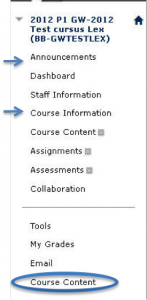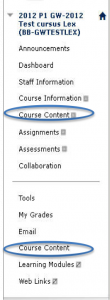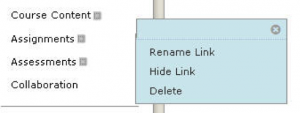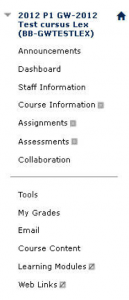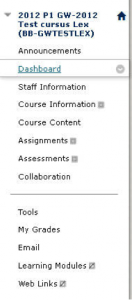Cursus Kopieren
Menustructuur repareren
Nadat u bij ”Inhoud kopiëren” het materiaal van uw oude cursus in de nieuwe cursusomgeving heeft geplaatst zult u in de nieuwe cursusomgeving een menu aantreffen dat vergelijkbaar is met de hiernaast getoonde afbeelding. Zoals u ziet, vindt u boven de streep het oorspronkelijke menu van de facultaire template.
Onder de streep vindt u de „tools‟ knop en daaronder de cursus-items die in stap 1 zijn overgezet vanuit de oude omgeving.
In de afbeelding hiernaast ziet u dat alleen ‘’Course content’’ onder de streep is komen te staan. Eventueel gekopieerde ‘’Announcements’’of ‘’Course Information’’ is in dit geval BOVEN de streep toegvoegd aan de standaard template menu-items.
Dit is echter niet in alle gevallen zo. Het kan zijn dat u menu items uit voorgaande jaren heeft meegenomen uit de structuur van het voorgaande jaar.
Een voorbeeld hiervan ziet u hier links:
Hier ziet u onder de streep ook de Items ‘’Learning modules’’ en ‘’Web links’’ staan.
Het is dus afhankelijk van de indeling die uw cursus in voorgaand jaar gehad heeft, hoe deze wordt weergegeven na een course copy in de nieuwe omgeving.
Aangeraden wordt om goed na te kijken hoe de kopie is vormgegeven zodat u al uw oude informatie terug kunt vinden en deze in de nieuwe structuur kunt integreren.
U zult zien dat sommige menu-items nu dubbel voorkomen, In het voorbeeld ‘’Course content’’.
Verwijder de dubbele (lege) items uit het menu boven de streep.
Verwijder de items door op het pijltje naast en item te klikken en vervolgens “delete‟ te kiezen, zoals hier weergegeven:
Na het verwijderen van de verschillende items ziet uw menu er als volgt uit:
— Course Content is hier boven de streep verwijderd —
Nu kan het menu van de facultaire template gerepareerd worden door, in dit geval „Course content‟ te verplaatsen naar de oorspronkelijke plek in het facultaire template. Het verslepen van de menu items gebeurt door het pijltje links naast het menu item ingedrukt te houden en vervolgens met de muis omhoog te bewegen. U ziet nu dat de betreffende menu-knop mee naar boven beweegt. Heeft u het menu-item naar de juiste plek bewogen, laat de muisknop dan los om het menu-item vast te leggen.
Het menu ziet er na het verslepen van de menu items zo uit:
Onder de streep bevinden zich nu mogelijk nog menu-items die geen plek hebben in de facultaire template. In dit geval betreft het de menu-knoppen „Learning Modules‟ , en „Web links‟.
In het volgende gedeelte van de handleiding wordt uitgelegd hoe u de overgebleven inhouds-items van onder de streep op de juiste manier kunt overzetten naar de standaard structuur.